
iOS obsahuje několik užitečných nástrojů pro zobrazení zbývající doby baterie na vašem iPhone a také které aplikace spotřebovávají většinu vaší baterie . Žádný z těchto nástrojů vám však ve skutečnosti neřekne nic o dlouhodobém zdraví vaší baterie, což je stejně důležité.
Zdraví baterie vs. životnost baterie
Stav baterie se liší od životnosti baterie. Životnost baterie určuje, jak dlouho vydrží baterie na jedno nabití, ale stav baterie určuje, jak moc se její životnost postupem času snižuje. Po roce nebude vaše výdrž baterie tak dlouhá, jako když byl telefon nový, a s přibývajícími roky se bude stále zhoršovat.
PŘÍBUZNÝ: Odhalení mýtů o životnosti baterie pro mobilní telefony, tablety a notebooky
Pokud jste někdy museli svůj starší telefon neustále dobíjet, protože baterie vydrží jen pár hodin, pak víte, jak je to nepříjemné. Dalším problémem je, že většina mobilních telefonů nemá uživatelsky přístupnou baterii, kterou lze vyměnit za novou, novou baterii.
PŘÍBUZNÝ: Vše, co potřebujete vědět o prodloužení životnosti baterie vašeho iPhone
Naštěstí existují dvě vynikající metriky, které můžete zkontrolovat, abyste získali celkový obraz o stavu baterie. První je maximální zbývající kapacita (celkové nabití vaší baterie). Druhým je celkový počet nabíjecích cyklů, kterými baterie prošla.
V reálném světě se časem vždy čipy zbaví celkové kapacity, ale zdravá baterie bude mít pouze pár procent oholenou původní kapacitu. Kromě toho lithium-iontové baterie (ty, které najdete téměř ve všech smartphonech), s každým nabíjecím cyklem trochu degradují. Apple říká, že navrhují své baterie pro iPhone aby si baterie po 500 nabitích měla zachovat zhruba 80% své kapacity .
Údaje o stavu baterie nejsou k dispozici v nastavení systému iOS, takže k získání těchto informací musíte provést některá další opatření a existuje několik způsobů, jak to udělat.
Pro uživatele iOS 11.3 a vyšší vyhledejte nastavení
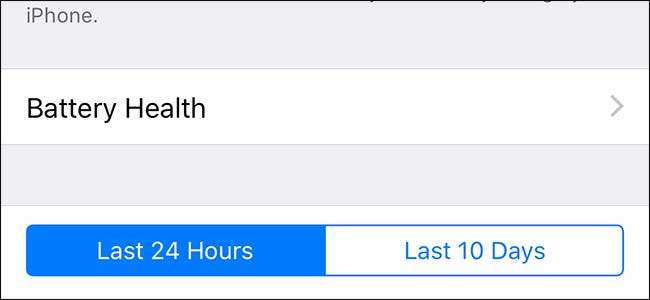
U starších uživatelů iPhone, kteří nejsou schopni aktualizovat svá zařízení alespoň na iOS 11.3, přejděte k následujícím oddílům níže, ale pokud právě používáte iOS 11.3 a máte iPhone 6 nebo novější, můžete vyhledat baterii zdraví přímo v nastavení.
Otevřete aplikaci nastavení a poté přejděte na Baterie> Zdraví baterie. Odtamtud uvidíte procento vedle položky „Maximální kapacita“, která vám poskytne dobrou představu o tom, zda je baterie vašeho iPhonu v pořádku - čím vyšší procento, tím lépe.
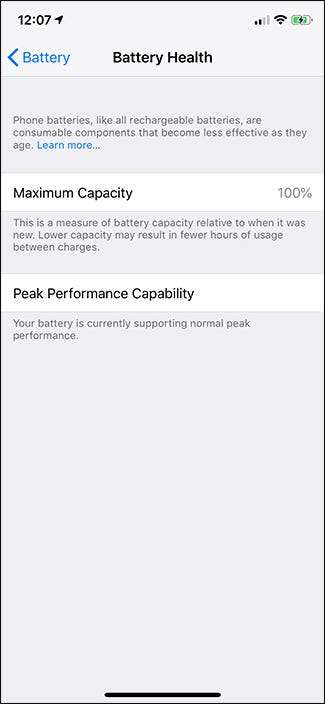
Níže uvidíte, jak si váš iPhone vede na základě stavu baterie v malém textu pod „Špičkovým výkonem“. U baterií v dobrém stavu pravděpodobně uvidíte „Vaše baterie aktuálně podporuje normální špičkový výkon.“ V opačném případě se může zobrazit jiná zpráva, pokud je baterie vůbec vybitá.
Zeptejte se podpory Apple
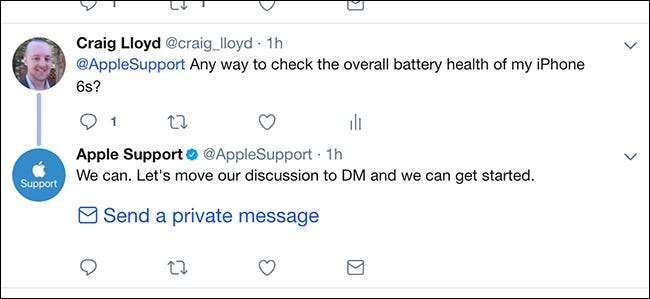
V minulých letech, pokud jste chtěli vědět, jaký je stav baterie vašeho iPhonu, budete jej muset vzít do Apple Store a nechat je spustit diagnostický test. Tento druh věcí však lze provést i na dálku. Je to tedy možná nejlepší způsob, jak získat tento druh informací.
Existuje několik způsobů, jak získat podporu Apple. Můžeš navštivte jejich webové stránky podpory a mluvit s někým po telefonu nebo prostřednictvím chatu, nebo můžete dělat to, co jsem udělal, a jen pípejte na ně .
V zásadě vám řeknou, abyste je DM, a dáte jim sériové číslo vašeho iPhone a verzi iOS. Poté vás schválí pro diagnostický test, ke kterému získáte přístup v aplikaci nastavení. Jakmile je běh hotový, sdělíte to zástupci podpory a poté vás informuje o stavu zdraví vaší baterie. Docela v pohodě!
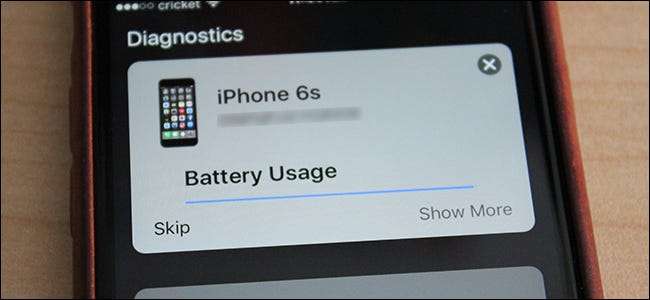
Jedinou nevýhodou je, že Apple by mi neposkytl měřitelné číslo, pokud jde o zdraví baterie, pouze řekl, že „se zdá, že je v dokonalém zdraví“.
Pokud si přejete další názor, zde je několik dalších metod kontroly stavu baterie vašeho iPhonu. Mějte na paměti, že to, co dělá Apple, je pravděpodobně nejlepší způsob, i když jsou s výsledky trochu vágní.
Získejte konkrétnější metriky pomocí aplikace Battery Life Doctor
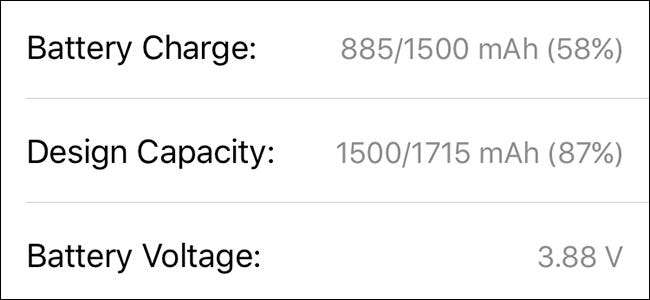
Existuje poměrně málo aplikací, které kontrolují stav baterie přímo z vašeho telefonu, ale našli jsme jednu, která je příjemně jednoduchá, bezplatná a dostupná v App Store.
Pokud dokážete snášet nějaké otravné reklamy, Doktor výdrže baterie vám může poskytnout přímý a nesmyslný přehled o stavu baterie vašeho iPhonu. V aplikaci je několik různých sekcí, ale na tu, na kterou se budete chtít zaměřit, je „Životnost baterie“. Klepnutím na „Podrobnosti“ získáte další informace o zdravotním stavu baterie.
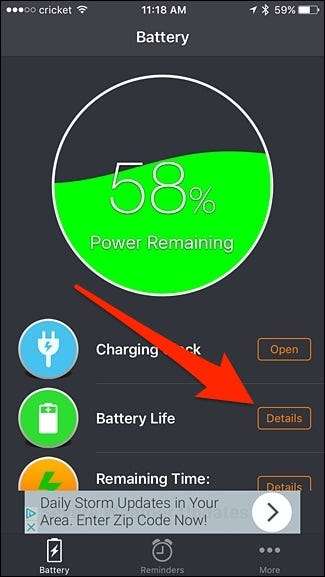
První věc, kterou si na této obrazovce všimnete, je velká grafika, která vám řekne celkový stav baterie, a to buď slovy „Perfect“, „Good“, „Bad“ atd. Uvidíte také „Wear Úroveň “následovaná procentem. O tolik se zhoršila vaše baterie. Pokud tedy čte 13%, pak je celková kapacita nabíjení, na kterou se baterie vejde, 87% svého původního maxima (zcela nová baterie bude 100%).

Dále vám ukáže několik věcí, včetně toho, kolik šťávy zbývá na aktuálním nabití (které vám iPhone stejně poskytuje), kapacitě nabíjení (jak je uvedeno výše), napětí baterie a zda telefon je či není se právě nabíjí.
Zkontrolujte stav svého počítače pomocí CoconutBattery nebo iBackupBot
Aplikace pro zdraví baterie přicházejí a odcházejí, takže pokud Battery Doctor není k dispozici, stále existuje naděje na samodiagnostiku stavu baterie vašeho iPhone.
Pro uživatele počítačů Mac existuje bezplatný nástroj s názvem Kokosová baterie který poskytuje nejen informace o baterii vašeho MacBooku, ale také o vašem iPhone (nebo iPadu). Jednoduše připojte svůj iPhone k počítači Mac, otevřete CoconutBattery a poté v horní části klikněte na „Zařízení iOS“.
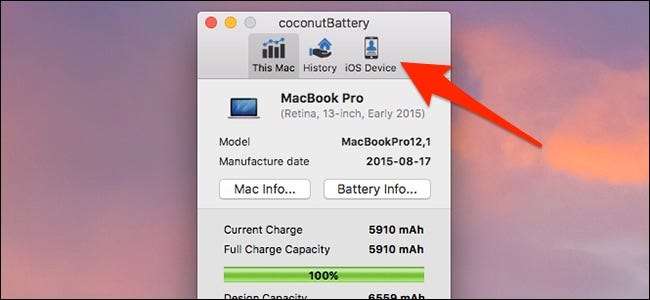
Odtud uvidíte aktuální stav nabití a také „Design Capacity“, která vám řekne celkový stav zdraví baterie vašeho iPhone. Nedalo mi to stejné čtení jako v aplikaci Battery Life Doctor, ale bylo to velmi blízko.
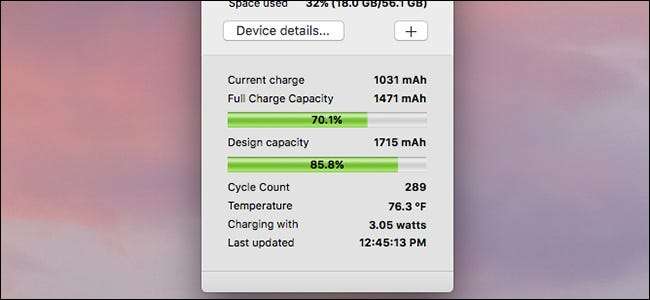
Pro uživatele Windows existuje iBackupBot . Stojí to 35 $, ale je tu 7denní bezplatná zkušební verze, která by vám měla dát spoustu času na rychlý náhled na stav baterie vašeho iPhonu.
Opět připojíte svůj iPhone k počítači, otevřete aplikaci a necháte ji chvíli sedět, až si vytvoří profil vašeho zařízení. Na levé straně vyhledejte nabídku „Zařízení“ a vyberte své zařízení, jak je vidět níže.
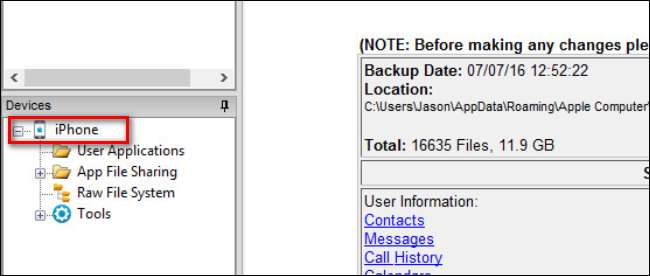
Na informačním panelu o vašem zařízení klikněte na odkaz „Další informace“.
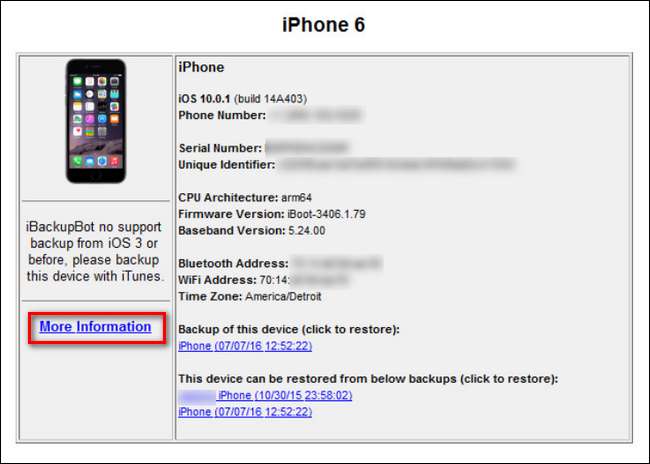
V horní části obrazovky najdete informace, které hledáte. Zde můžete vidět „CycleCount“, abyste zjistili, kolik cyklů nabití baterie zařízení prošlo. Můžete také vidět počáteční kapacitu (označenou jako „DesignCapacity“) a maximální nabití, které aktuálně baterie vydrží (označeno jako „FullChargeCapacity“). V tomto případě se tedy baterie zhoršila přibližně o 50 mAh (nebo přibližně o 3%).
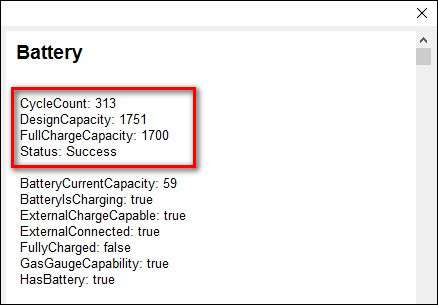
Pokud jste sklíčeni, že vaše baterie není v tak dobrém stavu nebo je příliš dlouhá v zubu nabíjecího cyklu, Apple vymění baterie iPhone za poplatek pokud nejste úplně připraveni upgradovat na nový iPhone. Určitě však vědět, jaké jsou příznaky špatné baterie než rozdáte peníze.







